Win10系統專注助手總是自動打開的解決方法
時間:2023-09-26 10:08:31作者:極光下載站人氣:47
很多小伙伴在使用電腦時都會選擇使用win10系統作為操作系統,因為在Win10系統中,我們可以對電腦進行各種設置,例如給電腦更換壁紙、調整頁面縮放比例或是調整屏幕亮度等。在使用Win10系統的過程中,有的小伙伴可能會對于奧專注助手自動打開的情況,這時我們可以選擇進入Win10系統的系統設置頁面,然后先打開專注助手選項,再將“在全屏模式下使用應用時”選項的開關按鈕點擊打開即可。有的小伙伴可能不清楚具體的操作方法,接下來小編就來和大家分享一下Win10系統專注助手總是自動打開的解決方法。
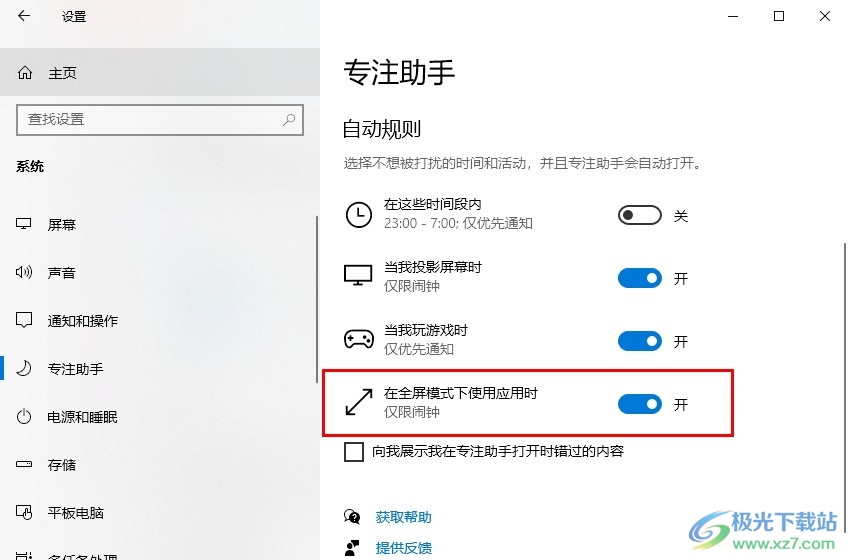
方法步驟
1、第一步,我們在桌面左下角點擊打開“開始”按鈕,然后在菜單列表中選擇“設置”選項
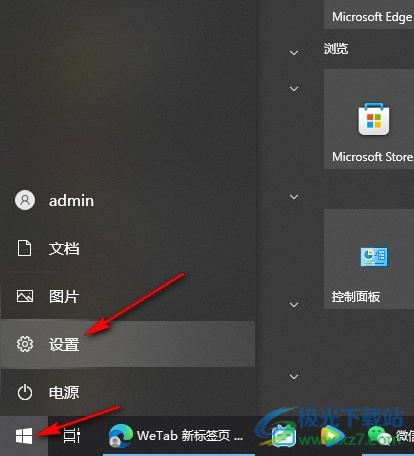
2、第二步,進入Windows設置頁面之后,我們在該頁面中點擊打開“系統”選項
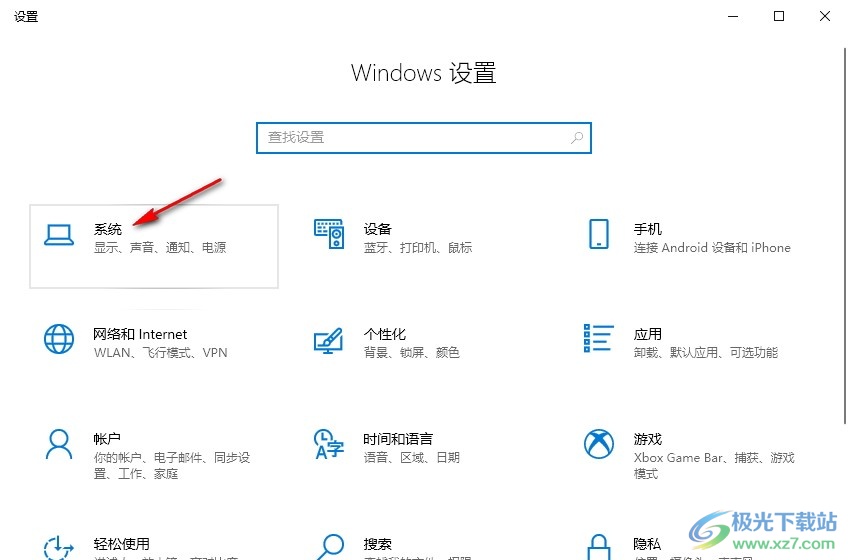
3、第三步,進入系統設置頁面之后,我們在該頁面的左側列表中點擊打開“專注助手”選項
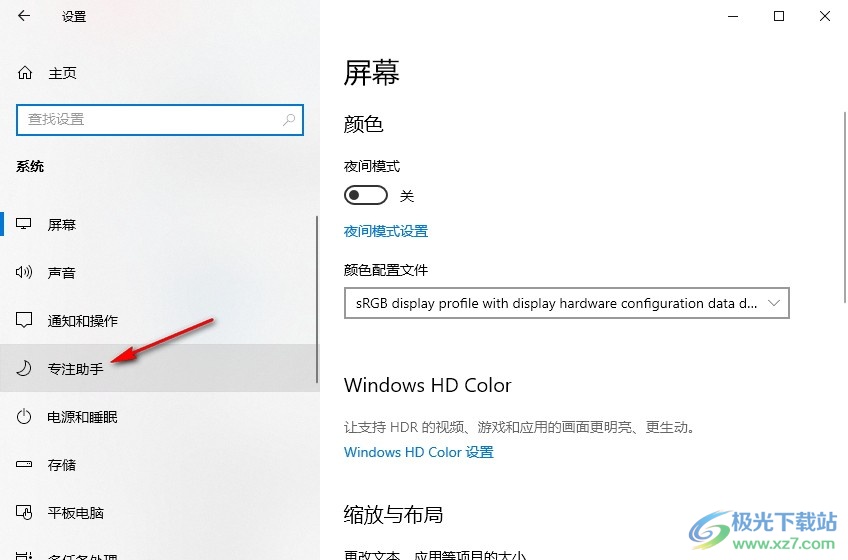
4、第四步,在專注助手頁面中,我們找到“在全屏模式下使用應用時”選項
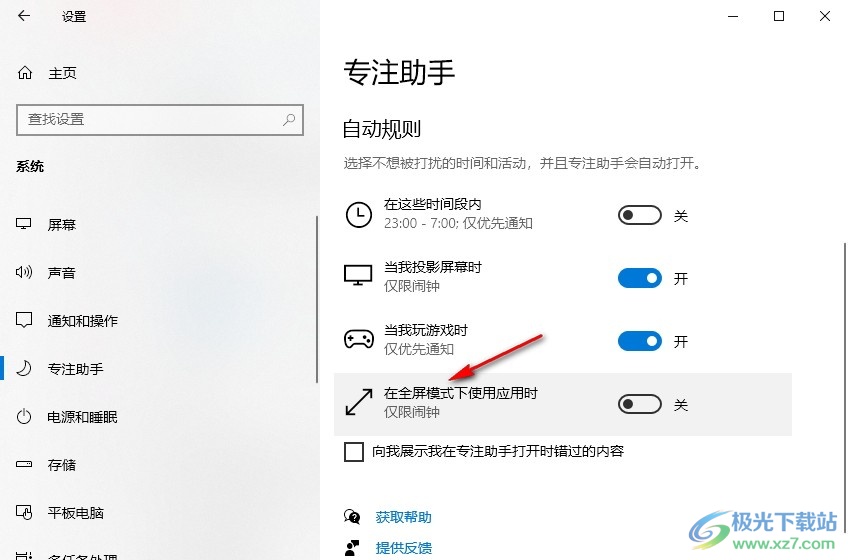
5、第五步,我們將“在全屏模式下使用應用時”選項右側的開關按鈕點擊打開即可
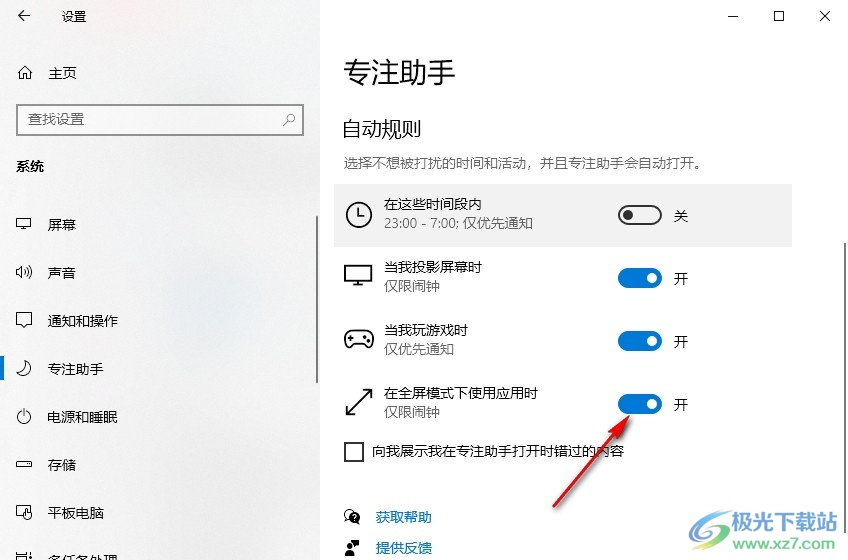
以上就是小編整理總結出的關于Win10系統專注助手總是自動打開的解決方法,我們進入系統設置頁面,然后在該頁面中先打開專注助手選項,然后在該選項頁面中將“在全屏模式下使用應用時”的開關按鈕點擊打開即可,感興趣的小伙伴快去試試吧。

大小:4.00 GB版本:64位單語言版環境:Win10
- 進入下載
網友評論